Tạo Khung Avatar Facebook là gì?
Tạo Khung Avatar Facebook là tính năng cho phép người dùng tạo ra khung hình trang trí cho avatar cá nhân hoặc Fanpage qua đó bày tỏ sự hưởng ứng đối với sự kiện hoặc một tổ chức nào đó.
Bạn có thể bắt gặp Frame khi có ai đó là fan của ca sĩ hay của câu lạc bộ bóng đá nào đó. Một frame được tạo ra có thể được sử dụng bởi nhiều người, tạo nên một chiến dịch truyền thông đồng bộ.
Nguồn tham Khảo mẫu tạo khung Avatar Facebook đẹp ở đâu?
Bạn có thể tìm thấy nó ở Facebook cá nhân của mình Click vào Avatar => Thêm Khung
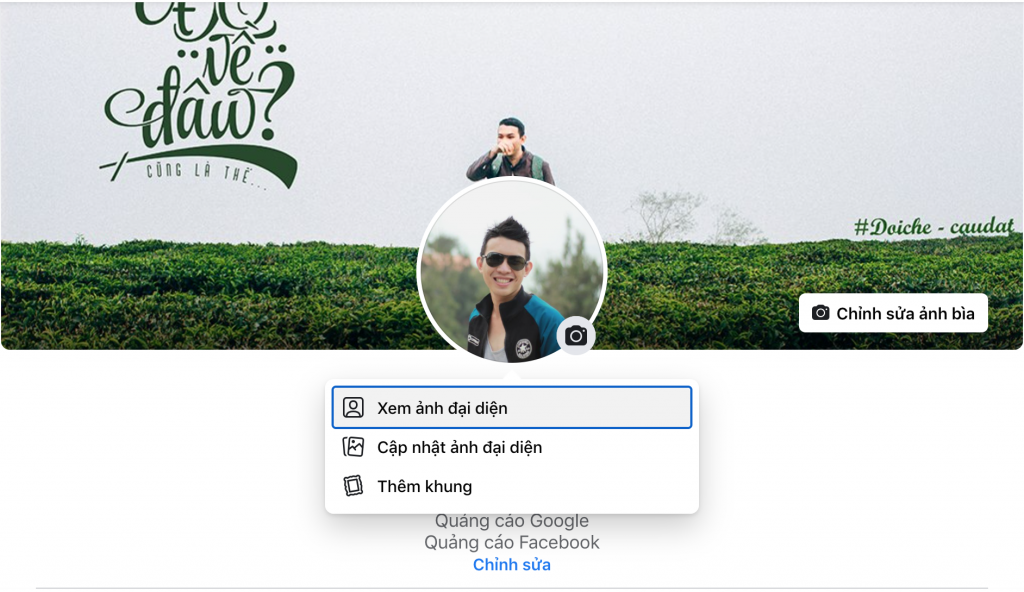
Tìm kiếm theo chủ đề loại khung mà bạn quan tâm nhé.
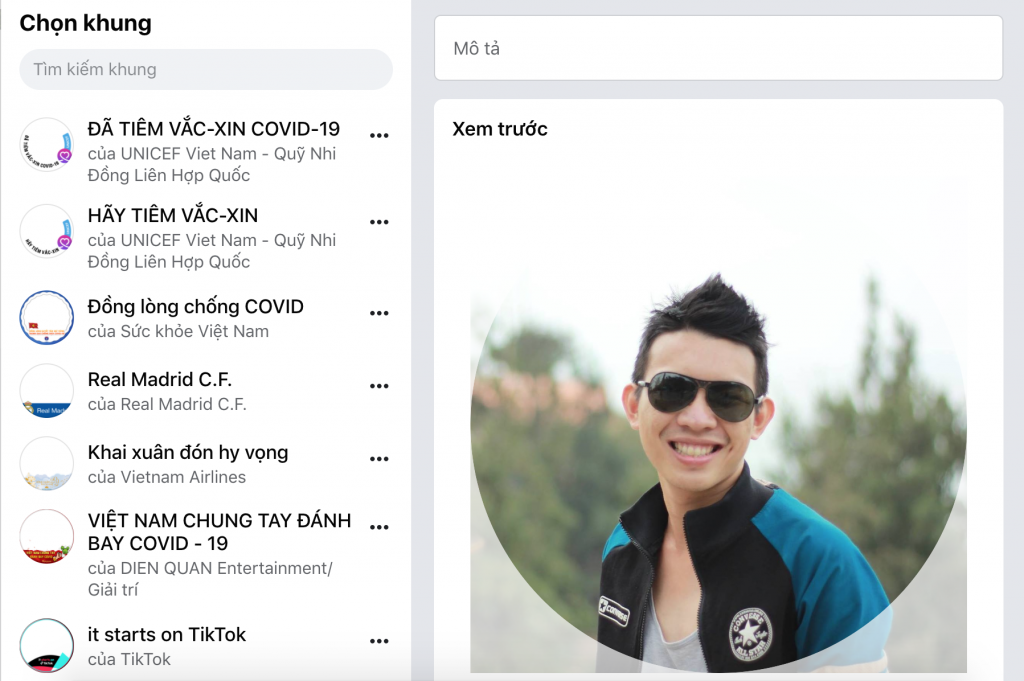
Kích thước frame avatar Facebook:
Bạn thiết kế theo khổ hình vuông 1×1 định dạng File PNG
5 Bước để tạo khung Avatar Facebook:
Bước 1: Để bắt đầu, hãy mở đường link Frame Studio của Facebook tại đây.
Trong giao diện quản lý của Frame Studio, bạn chọn “Tạo khung” (Create Frame).
![]()
Bước 2: Tại giao diện tạo khung hiện ra như hình, bạn nhấn vào mục “Tải ảnh lên” (Upload Art) và chọn những hình ảnh trang trí hoặc hiệu ứng cho khung.
Lưu ý: Bạn nên chọn những hình ảnh với định dạng PNG với nền trong suốt và có thể tải lên nhiều file PNG cùng một lúc.
![]()
Bước 3: Hình ảnh được tải lên sẽ hiện ra trên nền avatar. Bạn có thể di chuyển chúng tới vị trí mong muốn hoặc phóng to thu nhỏ tùy thích bằng cách nhấp kéo các góc của hình ảnh.
Ở đây do chưa mình lấy hình Avatar của mình để làm ví dụ luôn.
Lưu ý: Kiểm tra khung đã thiết kế đúng chuẩn (nội dung bạn cần truyền tải đến người tiêu dùng ở phần xem trước tròn nhé)
![]()
Bạn có thể xem trước hình ảnh hiển thị khi di chuột vào icon dạng tròn và vuông bên phải giao diện. Sau khi hoàn tất căn chỉnh, bạn nhấn Tiếp (Next) để sang bước tiếp theo.
Bước 4: Điền các thông tin chi tiết bao gồm:
- Tên của khung (Name)
- Vị trí
- Lịch trình sử dụng hiệu ứng (Schedule)
- Từ khoá.
Khi Xong bạn nhấn Tiếp (Next) để lưu lại các thông tin đã nhập.
![]()
Bước 5: Xem trước trên di động (Preview) giao diện Avatar của mình khi áp dụng Frame vừa tạo. Bạn có thể “Lưu dưới dạng bản nháp” hoặc ấn Đăng (Publish) để Facebook bắt đầu kiểm duyệt.
![]()
Nếu Frame của bạn thỏa mãn chính sách của Facebook thì sẽ được cấp phép sử dụng, bạn và mọi người bắt đầu có thể tìm kiếm Frame để dùng (khi thay Avatar).
Thế là Xong
![]()
Trên đây là hướng dẫn chi tiết để bạn có thể bắt đầu tạo ngay Frame avatar Facebook cho sự kiện CLB/ công ty của mình.
Tuy nhiên mới chỉ là các thao tác tạo, còn để có một Frame đẹp đẽ được nhiều người hưởng ứng, thì bạn cần phải sản xuất ra các hình định dạng PNG bắt mắt và có tư duy sắp xếp một cách hợp lý.
Giải Pháp Thay Thế Tạo Khung Avatar Facebook bị lỗi
Hiện tại do ảnh hưởng từ Covid 19 không thể tạo Frame Facebook trực tiếp được nữa bạn có thể sử dụng https://www.twibbonize.com/ để tạo Frame cho người dùng.
Cách sử dụng Twibbonize trong 4 bước
Truy cập website: https://www.twibbonize.com/
Bước 1: Đăng ký tài khoản https://www.twibbonize.com/signup
Có 3 hình thức đăng ký bằng Google, Facebook hoặc Email tùy các bạn chọn lựa.
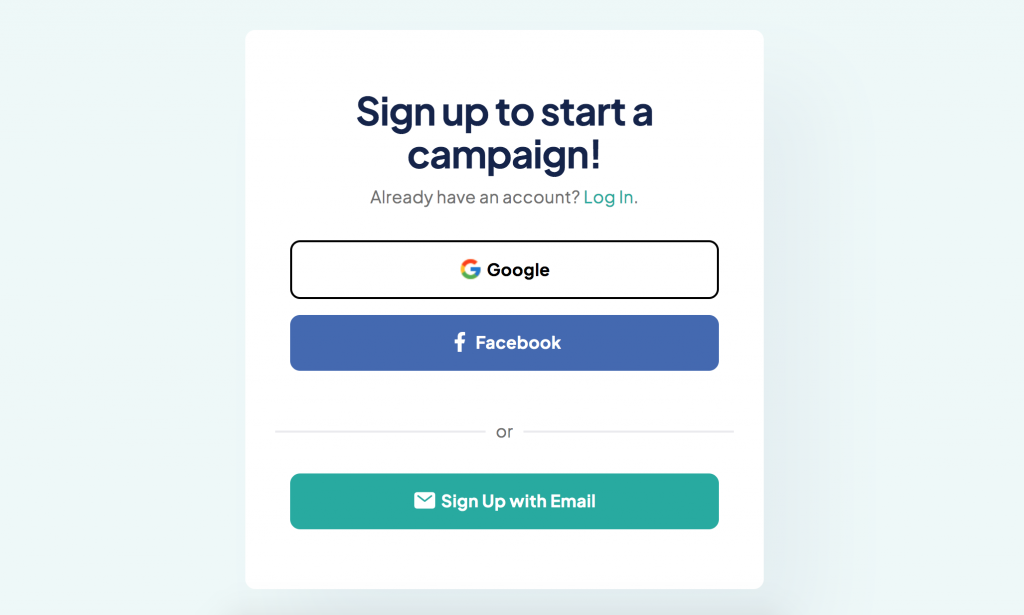
Bước 2: Đăng nhập https://www.twibbonize.com/login
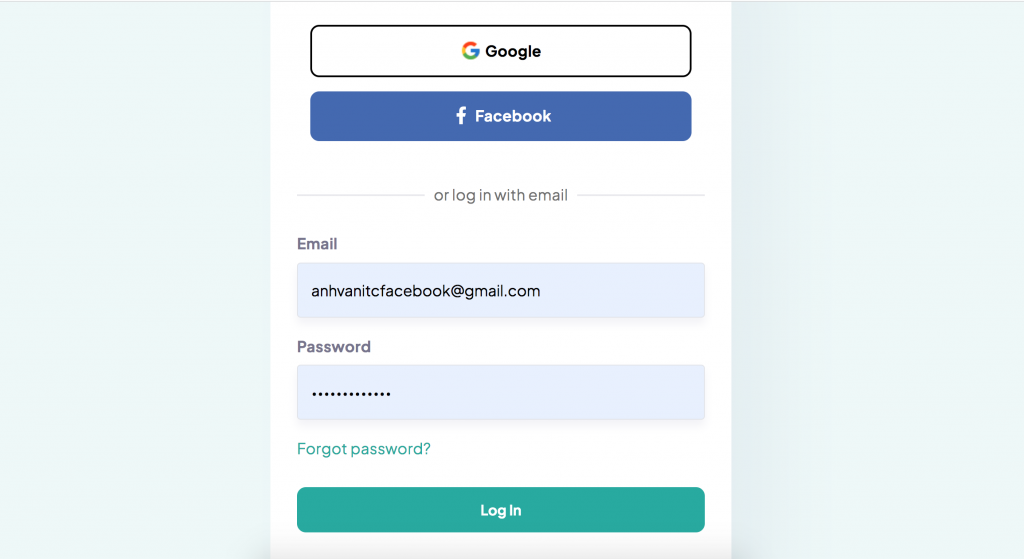
Bước 3: Tạo New campaign
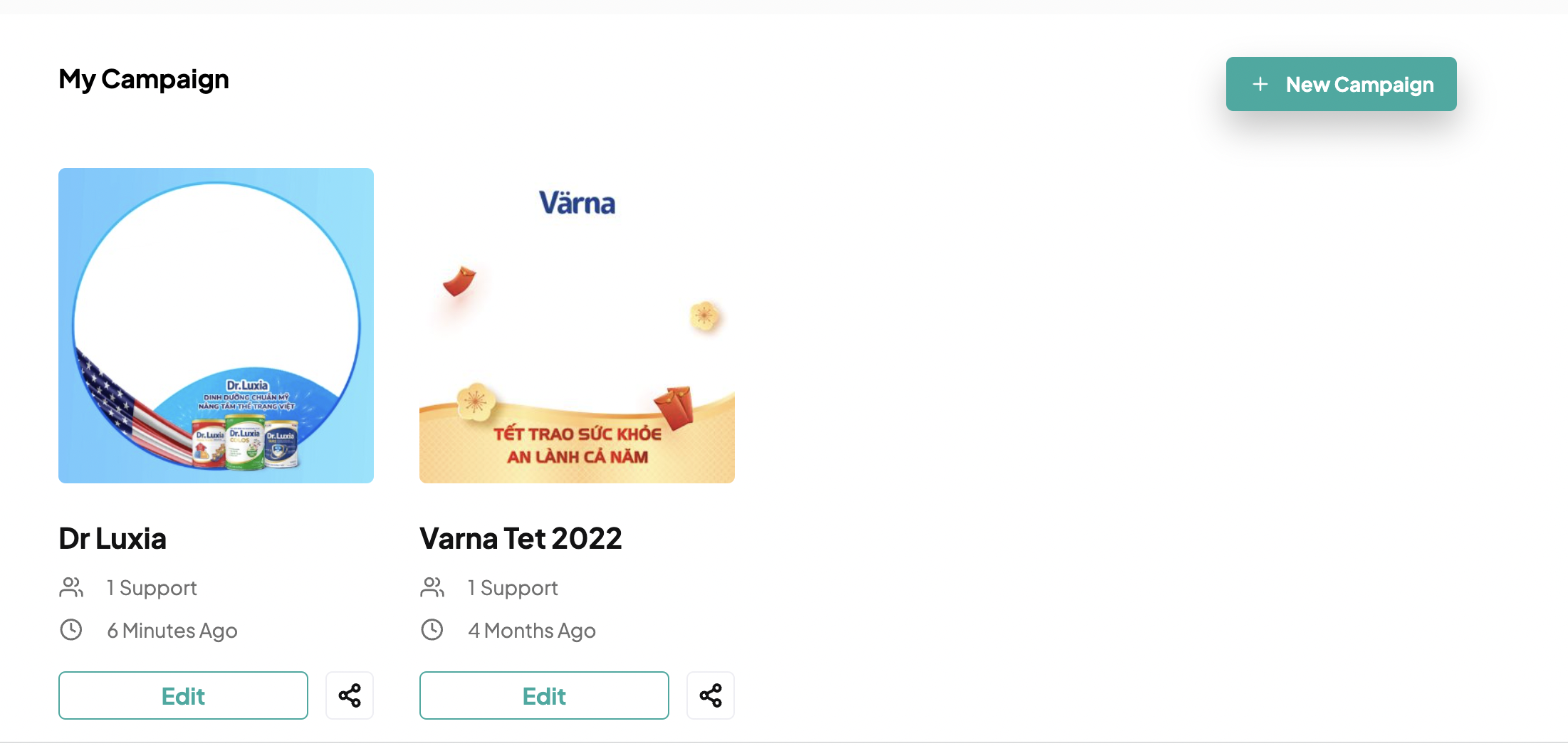
Add Module để thêm Frame.
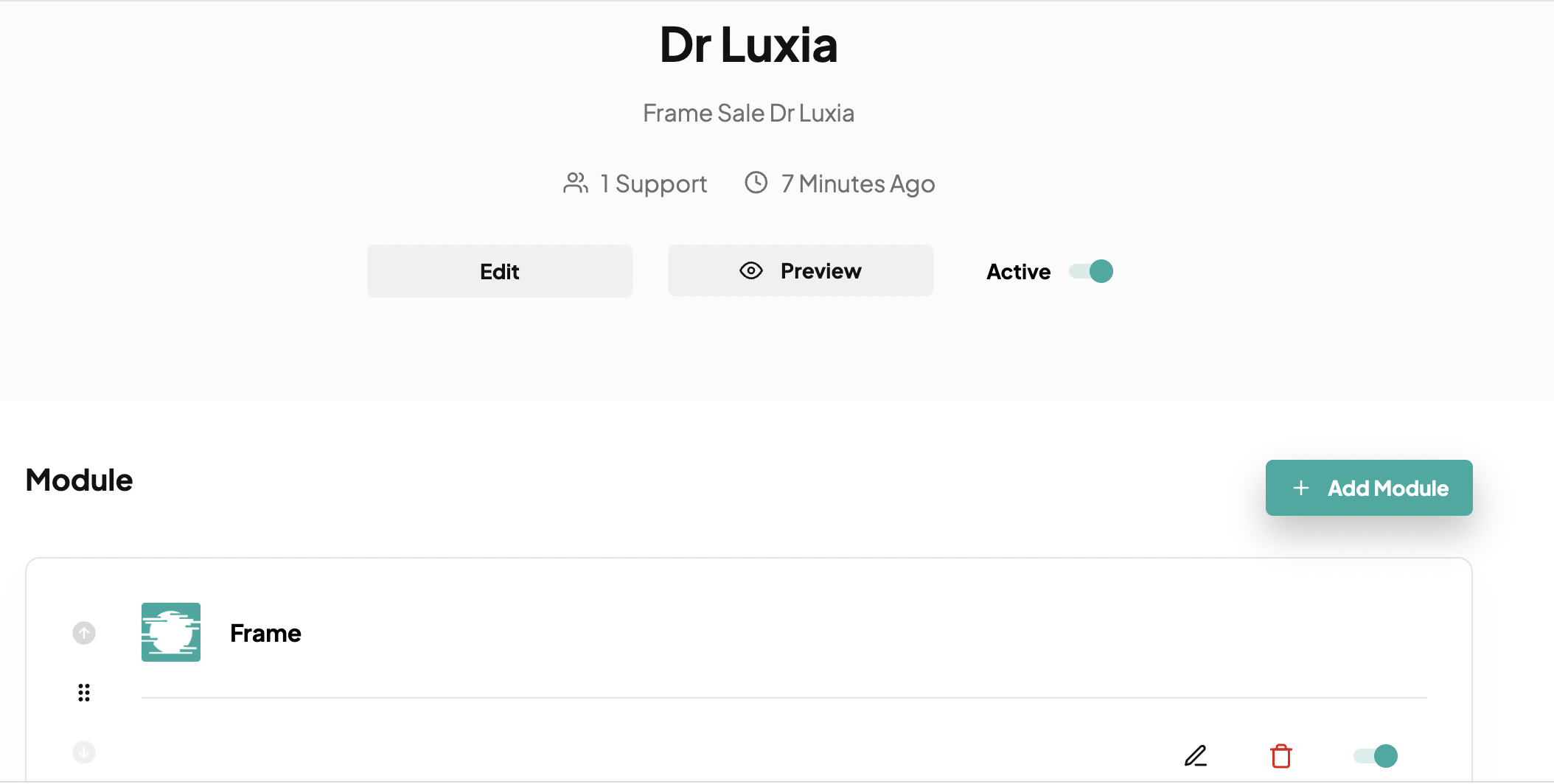
Bước 4: Lưu và copy đường link để sử dụng:
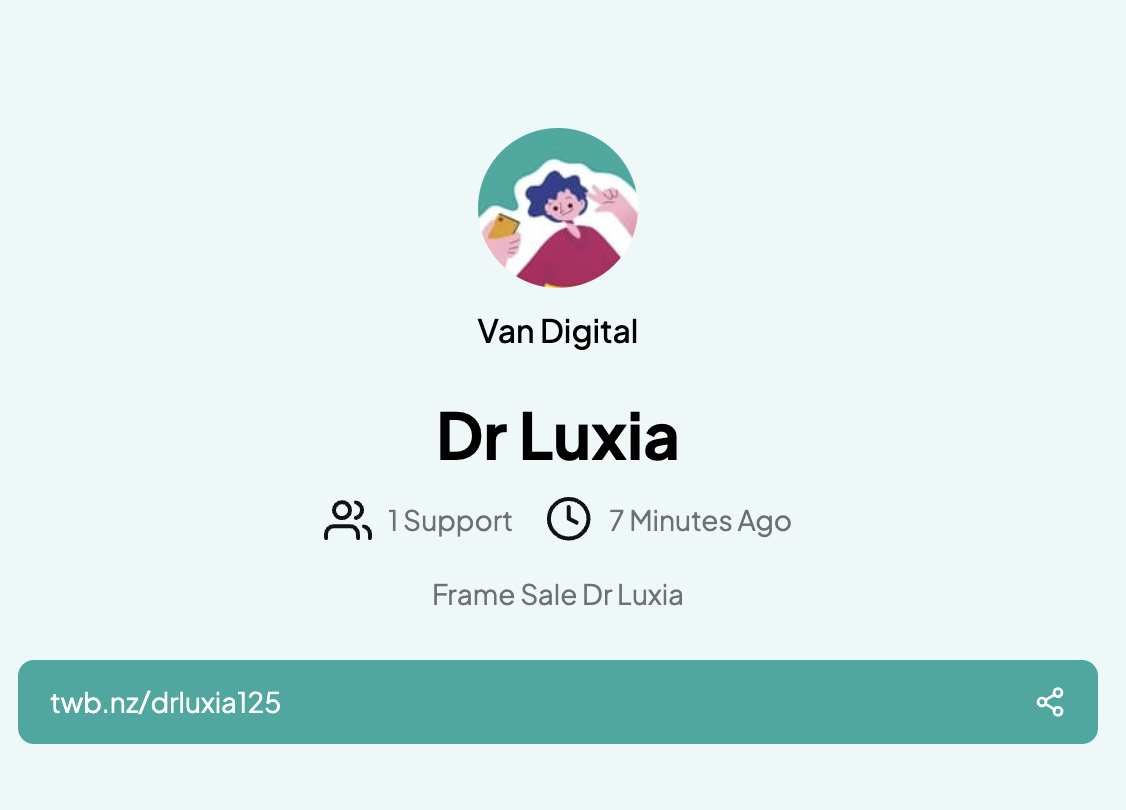
Mong bạn sẽ có 1 chiến dịch thành công và nhớ follow Văn Digital để cập nhật thêm nhiều kiến thức hay về Digital Marketing khác.
- Facebook: https://www.facebook.com/vanvo.digital
- TikTok: https://www.tiktok.com/@vandigital0207
- Group cập nhật thông tin về Digital Marketing miễn phí: Link


